
Sistēmas savlaicīga atjaunināšana ir paredzēta, lai saglabātu tās atbilstību un drošību no iebrucējiem. Bet dažādu iemeslu dēļ daži lietotāji vēlas atspējot šo funkciju. Īstermiņā, protams, dažreiz tas notiek pamatots, ja jūs, piemēram, veicat dažus manuālus datora iestatījumus. Tajā pašā laikā dažreiz ir nepieciešams ne tikai atspējot spēju atjaunināt, bet arī pilnībā deaktivizēt pakalpojumu, kas atbild uz to. Let's uzzināt, kā atrisināt šo uzdevumu Windows 7.
Nodarbība: Kā atspējot atjauninājumus Windows 7
Deaktivācijas metodes
Pakalpojuma nosaukums, kas ir atbildīgs par atjauninājumu instalēšanu (gan automātisko un manuālo), runā par sevi - "Windows Update Center". Tās deaktivizāciju var veikt kā parastos veidos, nevis gluži standarta. Runāsim par katru no tiem individuāli.1. metode: "Service Manager"
Visbiežāk piemērojamākais un uzticamais veids, kā atspējot Windows atjaunināšanas centru, ir izmantot pakalpojumu pārvaldnieku.
- Noklikšķiniet uz "Start" un dodieties uz vadības paneli.
- Noklikšķiniet uz "Sistēma un drošība".
- Pēc tam atlasiet nosaukumu galvenajā sadaļā "Administrācija".
- In rīku sarakstā, kas tiks ieviesti jaunā logā, noklikšķiniet uz "pakalpojumi".

Ir ātrāka iespēja doties uz "Service Manager", lai gan tas prasa iegaumēt vienu komandu. Lai izsauktu rīku "Run", ierakstiet Win + R. Laukā Utility, ievadiet:
Pakalpojumi.msc.
Noklikšķiniet uz "OK".
- Jebkurš no iepriekš aprakstītajiem ceļiem noved pie atvēršanas pakalpojumu pārvaldnieka logā. Tā satur sarakstu. Šis saraksts prasa atrast nosaukumu "Windows atjauninājums". Lai vienkāršotu uzdevumu, veidojiet to alfabētiski, nospiežot "vārdu". Statuss "Darbi" statusa kolonnā nozīmē to, ka pakalpojumu funkcijas.
- Lai atspējotu "Update Center", iezīmējiet šī vienuma nosaukumu un pēc tam loga kreisajā laukumā noklikšķiniet uz "Stop".
- Stop process tiek veikts.
- Tagad pakalpojums ir apturēts. To apliecina uzraksts "Darbi", kas atrodas "valsts" laukā. Bet, ja kolonna "Startup type" ir iestatīta uz "automātiski", "Update Center" darbosies nākamajā reizē, kad ieslēdzat datoru, un tas ne vienmēr ir pieņemams lietotājam, kurš ir atvienots.
- Lai to novērstu, jums vajadzētu mainīt statusu sākuma tipa kolonnā. Noklikšķiniet uz elementa nosaukuma ar peles labo pogu (PCM). Izvēlieties "Properties".
- Dodoties uz rekvizītu logu, atrodoties cilnē Vispārīgi, noklikšķiniet uz lauka Start tipa.
- No saraksta saraksta, izvēlieties "Manual" vai "Atspējots". Pirmajā gadījumā pakalpojums nav aktivizēts pēc datora restartēšanas. Lai to varētu izmantot, jums būs jāizmanto viens no daudzajiem veidiem, kā manuāli aktivizēt. Otrajā gadījumā būs iespējams to aktivizēt tikai pēc tam, kad lietotājs mainīs startēšanas veidu ar "invalīdiem" uz "manuāli" vai "automātiski" īpašumos. Tāpēc otrā shutdown opcija ir uzticamāka.
- Pēc izvēles veikšanas nospiediet pogas "Lietot" un "OK".
- Atgriežas logā "dispečers". Kā redzat, tika mainīts statuss "Update Center" elements "Starta tipa" kolonnā. Tagad pakalpojums netiks uzsākts pat pēc datora pārstartēšanas.

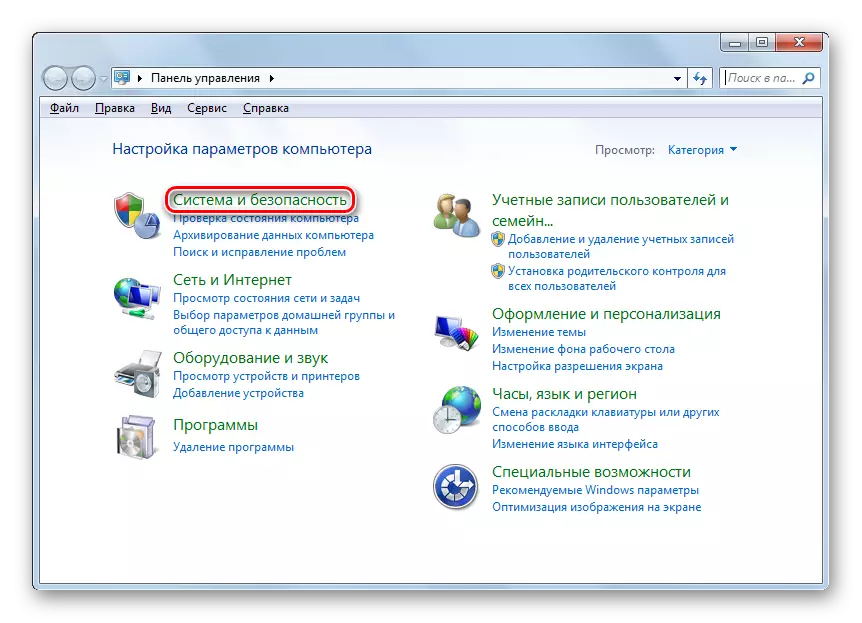
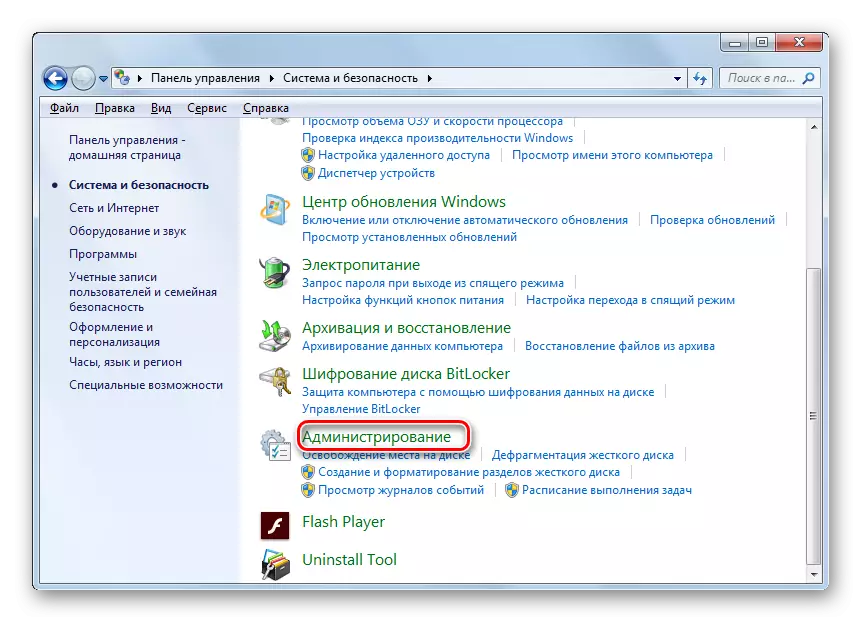





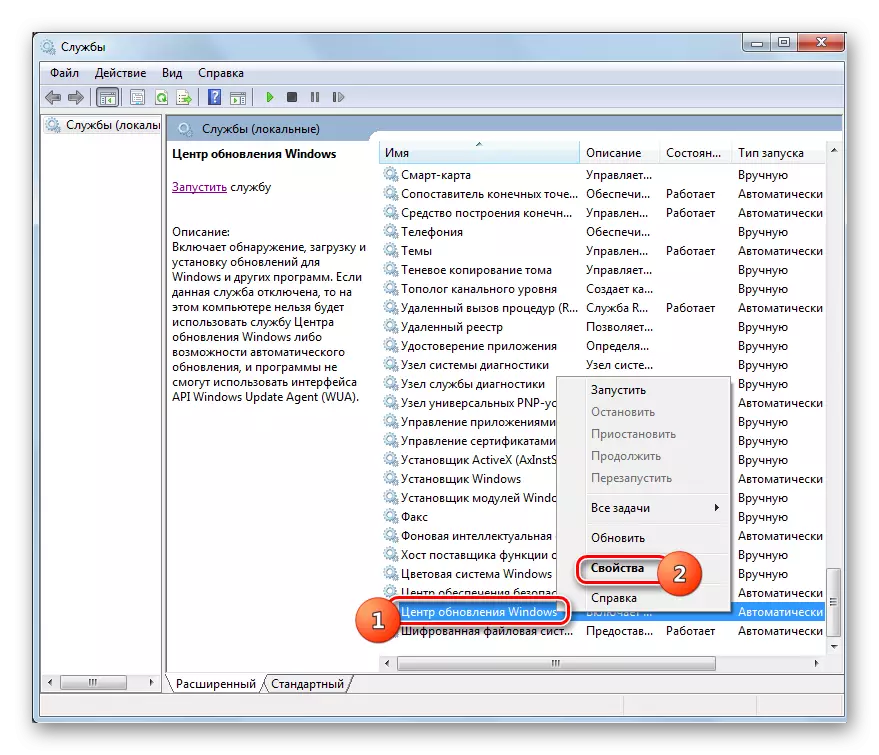
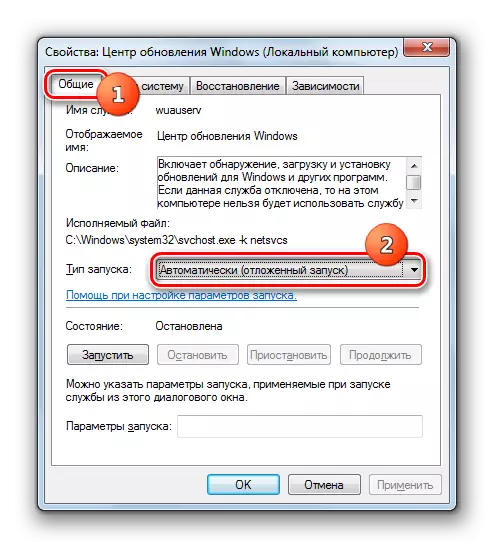


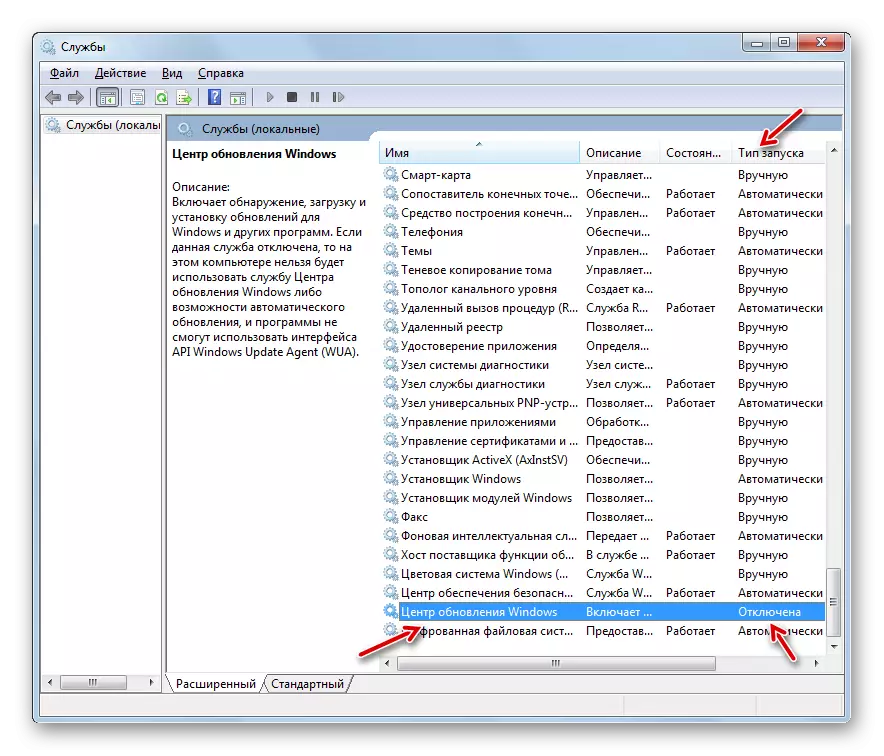
Kā vēlreiz, ja nepieciešams, lai aktivizētu "atjauninājumu centru", ir aprakstīts atsevišķā stundā.
Nodarbība: Kā palaist Windows 7 atjauninājumus
2. metode: "Komandrinda"
Jūs varat arī atrisināt uzdevumu, izmantojot komandu "Komandrindas" komandu, kas darbojas administratora personā.
- Noklikšķiniet uz "Sākt" un "Visas programmas".
- Izvēlieties direktoriju "Standarta".
- Standarta lietojumprogrammu sarakstā atrodiet "komandrindu". Noklikšķiniet uz šī elementa PKM. Izvēlieties "Palaist administratorā".
- "Komandrinda" darbojas. Ievadiet šādu komandu:
Net Stop Wuauserv
Noklikšķiniet uz Enter.
- Atjaunināšanas pakalpojums tiek pārtraukts, kā norādīts logā "Komandrindas".
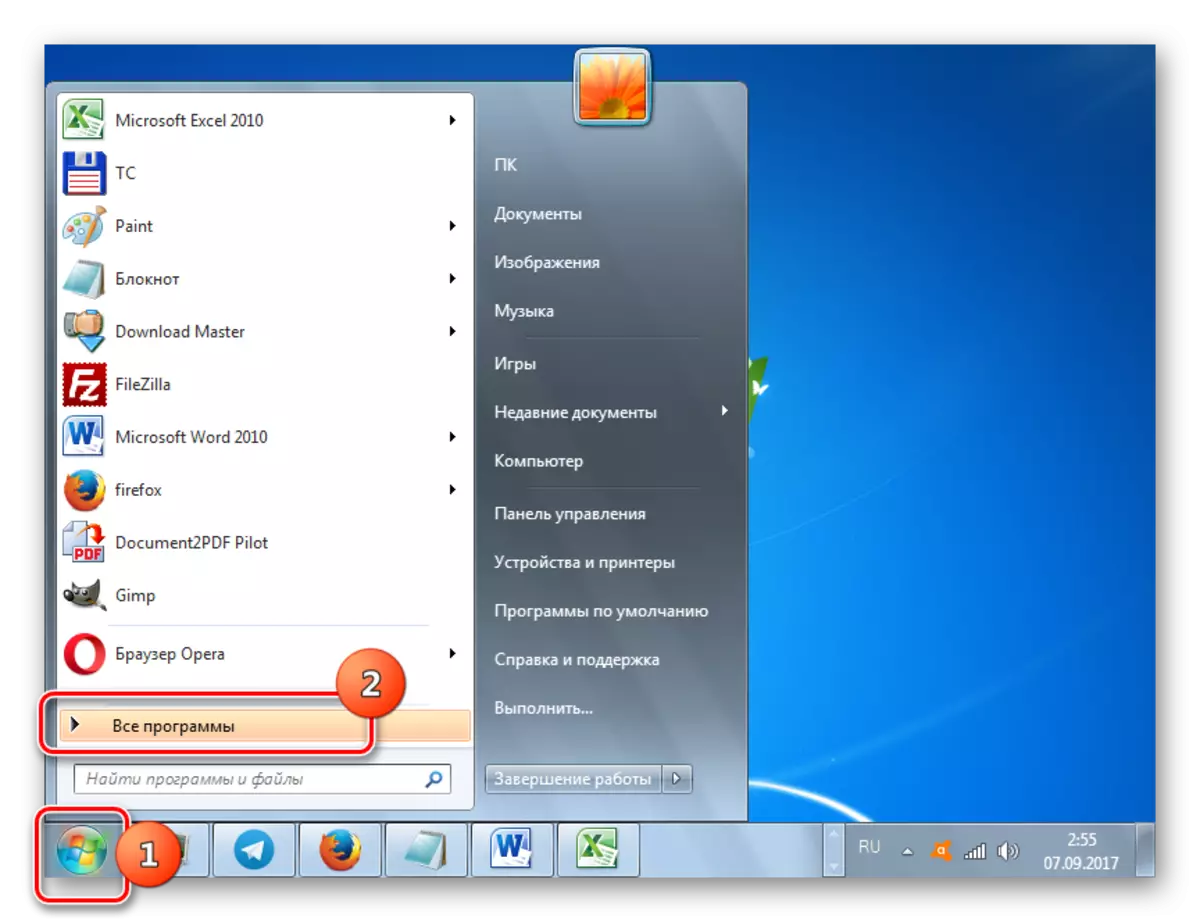


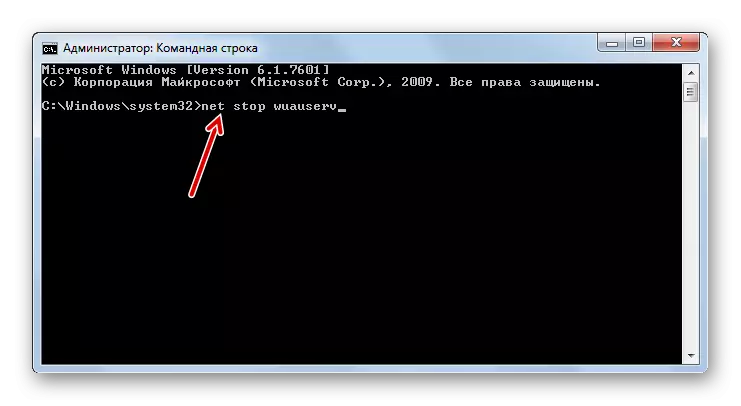
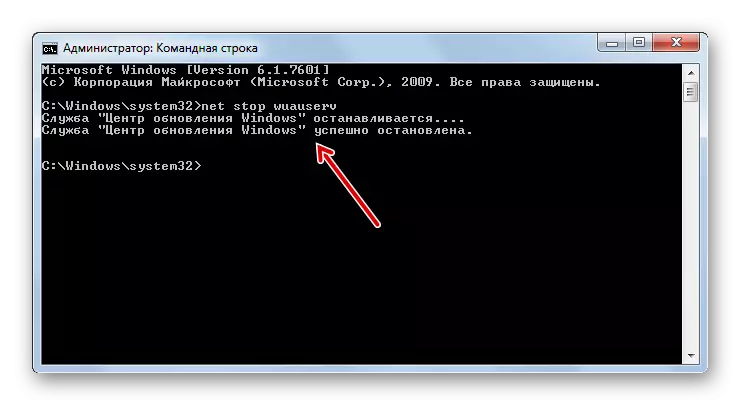
Bet ir vērts atcerēties, ka šī metode apstāšanās, atšķirībā no iepriekšējā, deaktivizē pakalpojumu tikai līdz nākamajam datora restartēšanai. Ja jums ir nepieciešams, lai apturētu to ilgāku laiku, jums būs atkārtoti veikt darbību, izmantojot "komandrindas", un labāk ir nekavējoties izmantot ceļu 1.
Nodarbība: "komandrindas" Windovs atvēršana 7
3. metode: "Task Manager"
Jūs varat arī apturēt atjaunināšanas pakalpojumu, izmantojot uzdevumu pārvaldnieku.
- Lai pārietu uz "Task Manager", ierakstiet Shift + Ctrl + Esc vai noklikšķiniet uz PCM uz uzdevumjoslas un izvēlieties "Run uzdevumu pārvaldnieks" tur.
- "Dispečers" sākās. Pirmkārt, lai izpildītu uzdevumu, jums ir jāiegūst administratīvās tiesības. Lai to izdarītu, dodieties uz sadaļu "Procesi".
- Logā, kas atveras, noklikšķiniet uz pogas "Display procesi visiem lietotājiem". Sakarā ar šīs darbības izpildi, dispečers ir piešķirtas administratīvās iespējas.
- Tagad jūs varat doties uz sadaļu "Pakalpojumi".
- Atverot objektu sarakstā, ir nepieciešams atrast nosaukumu "Wuauserv". Lai ātrāk meklētu, izmantojiet nosaukumu "Vārds". Tādējādi viss saraksts ir uzbūvēts alfabētiski. Pēc tam, kad esat atklājis vajadzīgo vienumu, noklikšķiniet uz tā ar PCM. No saraksta izvēlieties "Stop Service".
- "Atjaunināšanas centrs" tiks deaktivizēts, kā to apliecina izskats "status" slejā "apstājās", nevis "darbi". Bet, atkal, deaktivizācija darbosies tikai pirms datora restartēšanas.
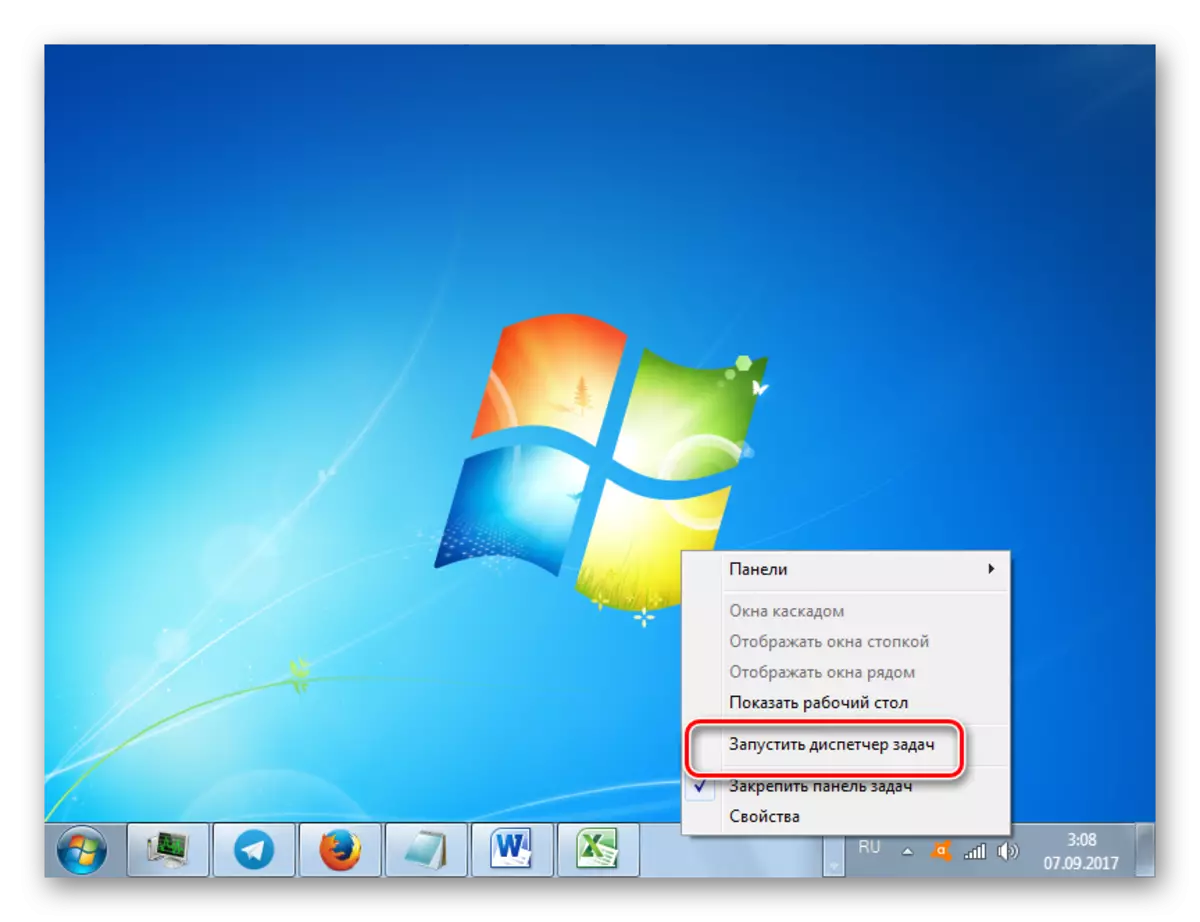
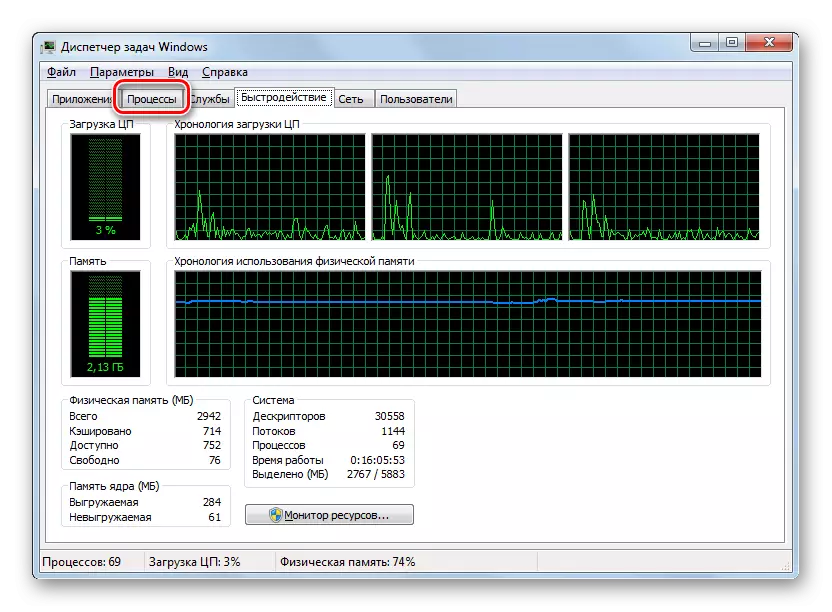
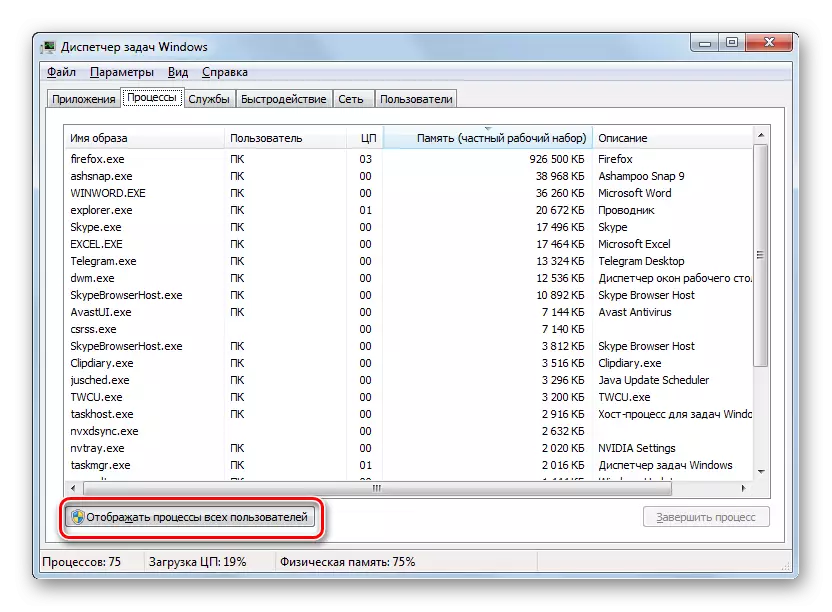
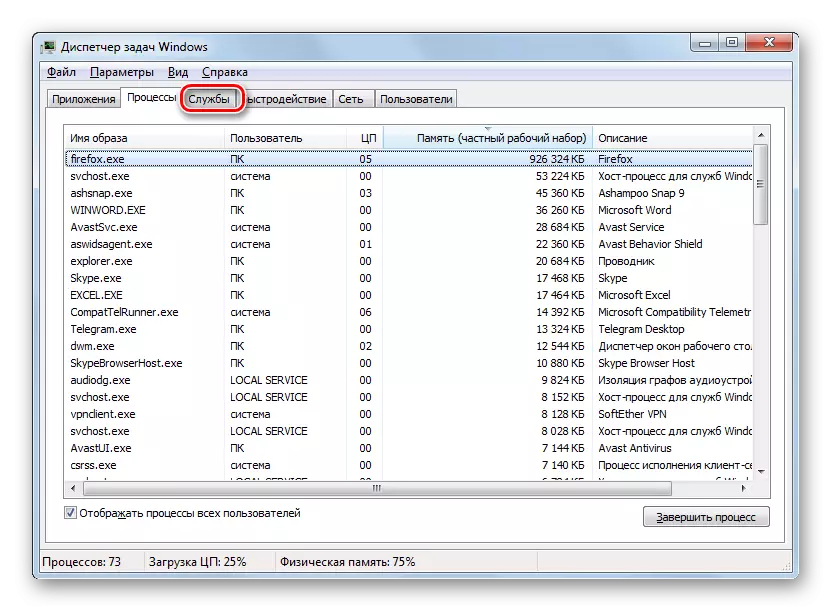
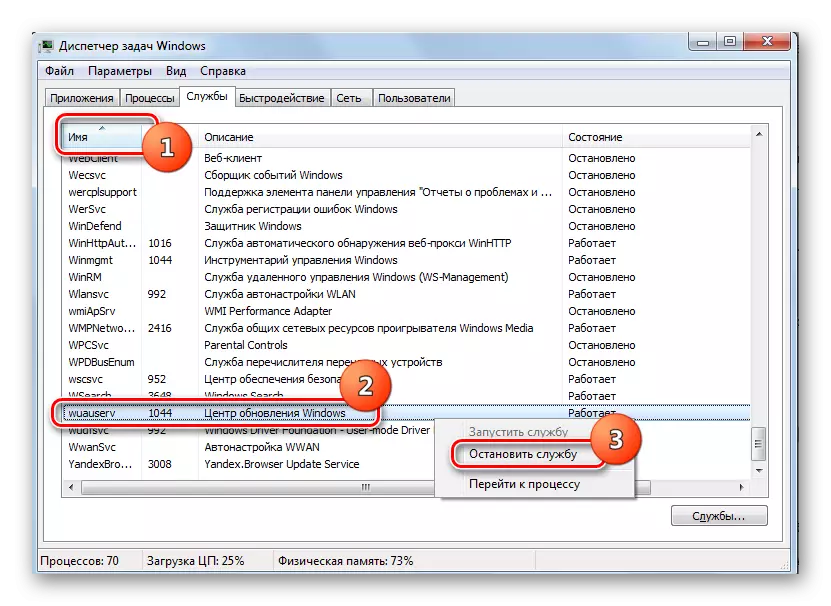
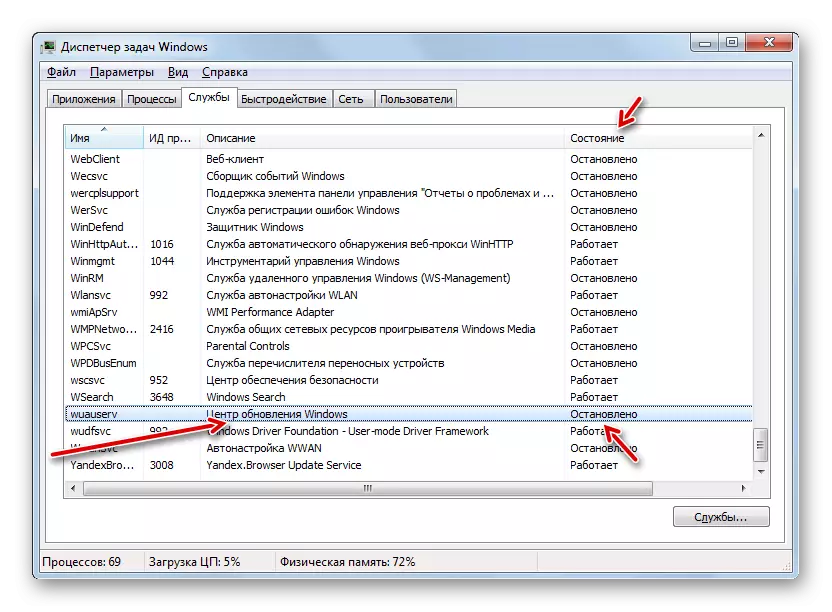
Nodarbība: atveriet Windows "Task Manager" Windows 7
4. metode: "Sistēmas konfigurācija"
Šādu metodi, kas ļauj atrisināt uzdevumu, tiek veikta logā "System Configuration".
- Jūs varat doties uz logu "System Configuration" no "Administrācijas" sadaļas "Vadības panelis". Par to, kā nokļūt šajā sadaļā, tika teikts, aprakstot metodi 1. Tātad, logā "Administrācija" nospiediet "Sistēmas konfigurācija".
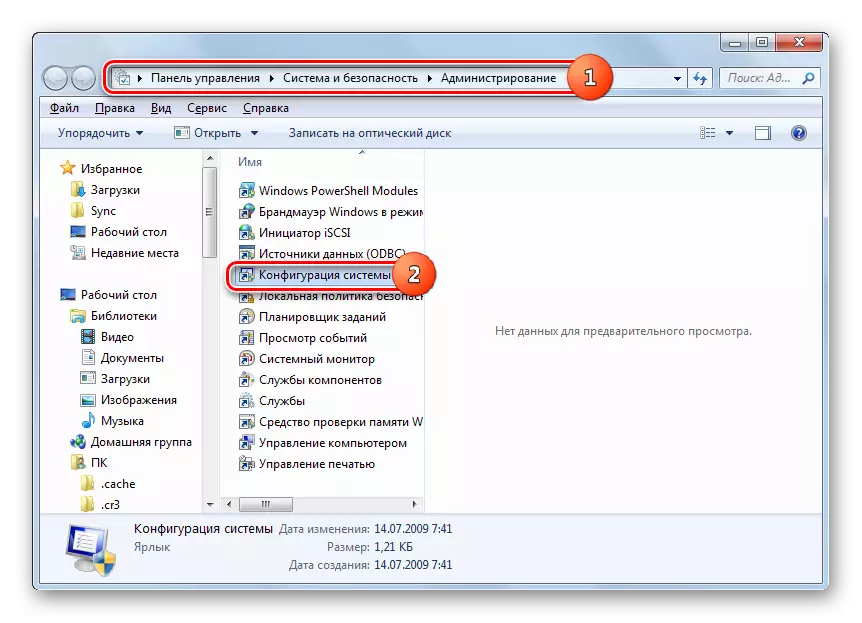
Arī šo rīku var sākt no loga "Run". Zvaniet "Run" (Win + R). Ievadiet:
msconfig
Noklikšķiniet uz "OK".
- "Sistēmas konfigurācijas" apvalks darbojas. Pāriet uz sadaļu "Pakalpojumi".
- Atveriet sadaļu, atrodiet sadaļu "Windows Update Center". Lai padarītu to ātrāku, izveidojiet sarakstu pēc alfabēta, noklikšķinot uz "Service". Pēc elementa atrasts, noņemiet atzīmi no kreisās izvēles rūtiņas. Tad nospiediet "Lietot" un "OK".
- Tiek atvērts logs "System Setup". Tas tiks piedāvāts restartēt datoru tā, ka izmaiņas stājas spēkā. Ja vēlaties to darīt nekavējoties, tad aizveriet visus dokumentus un programmas, un pēc tam nospiediet "Reboot".

Pretējā gadījumā nospiediet "Iziet bez atsāknēšanas". Tad izmaiņas stāsies spēkā tikai pēc tam, kad ieslēdzat datoru manuālajā režīmā.
- Pēc datora pārstartēšanas atjaunināšanas pakalpojums ir atspējots.


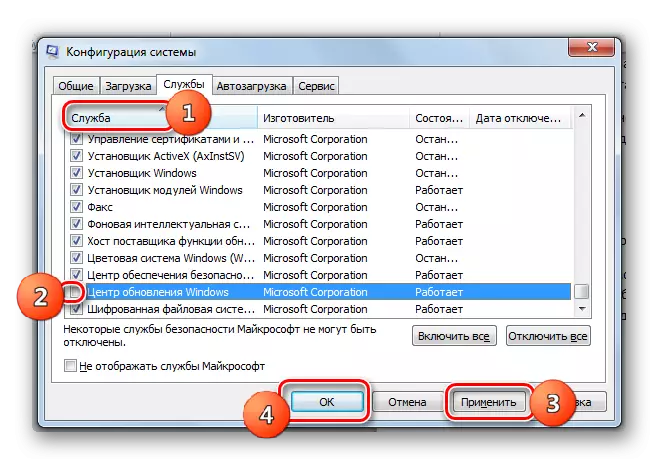
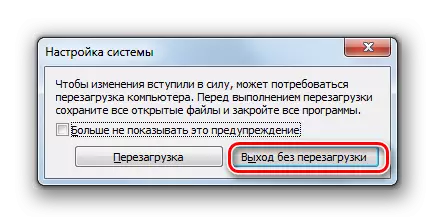
Kā redzat, ir diezgan daudz veidu, kā deaktivizēt atjaunināšanas pakalpojumu. Ja jums ir nepieciešams atvienot tikai par pašreizējās datora sesijas periodu, varat izmantot jebkuru no iepriekš aprakstītajām iespējām, kuras jūs uzskatāt par ērtāko. Ja jums vajadzētu izslēgt ilgu laiku, kas nodrošina vismaz vienu restartētu datoru, tad šajā gadījumā, lai izvairītos no nepieciešamības veikt procedūru vairākas reizes, tas būs optimāls slēgt caur "pakalpojumu Vadītājs "ar izmaiņām uzsākšanas veida īpašumos.
